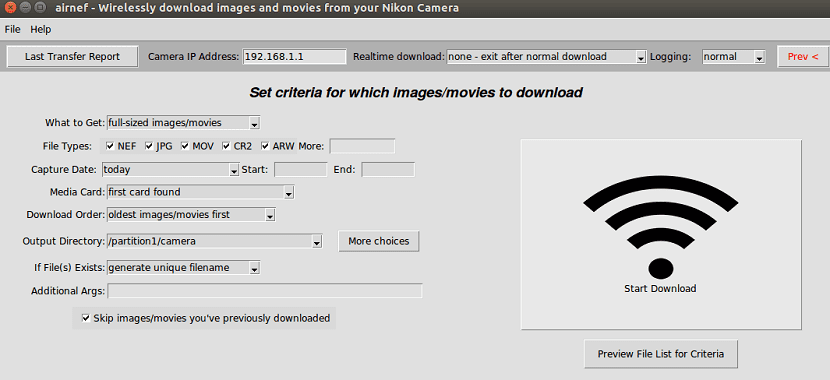
Airnef est un utilitaire open source qui est principalement utilisé pour transférer et / ou télécharger des photos et des vidéos d'appareils photo Nikon, Sony et Canon vers votre ordinateur. Cet utilitaire est uniquement compatible avec les caméras équipées du Wi-Fi.
L'utilitaire Airnef Prend en charge presque toutes les dernières versions des appareils photo Nikon, il est également compatible avec les appareils photo Nikon dotés d'un adaptateur Wi-Fi externe comme WU-la et WU-lb. cette interface est également compatible avec différentes versions d'appareils photo Sony et Canon.
À propos d'Airnef
L'application Airnef nous offre un mode de téléchargement en temps réel, ce qui signifie qu'il permet le transfert d'images vers l'ordinateur pendant leur enregistrement.
Cette fonction s'applique uniquement aux caméras prenant en charge cette fonction d'enregistrement et de transfert en temps réel via Wi-Fi.
Avec cette fonction, les photos peuvent être transférées automatiquement dès que le Wi-Fi est activé. Ceci est possible sans intervention de l'utilisateur sur l'ordinateur.
Cet utilitaire il est compatible avec divers systèmes d'exploitation tels que Windows, Mac et Linux.
Certains de les caractéristiques d'Airnef que l'on peut mettre en évidence:
- Vous pouvez facilement télécharger toutes les images et vidéos en un seul clic, soit sur l'ordinateur, soit sur les caméras.
- Airnef fonctionne sur le protocole de transfert multimédia (MTP) pour un téléchargement rapide d'images et de vidéos, maintenant ainsi des performances d'environ 2,5 Mb / s.
- Vous pouvez facilement transférer et / ou télécharger des vidéos et des images en utilisant certains critères généraux tels qu'un dossier spécifique, un type de fichier, une image, une date de capture vidéo, un emplacement pour carte et bien d'autres.
- Lors du téléchargement d'images ou de vidéos, vous pouvez choisir la commande la plus récente ou la plus ancienne.
- Cet utilitaire fournit un moteur de changement de nom, qui vous permet de modifier les répertoires et les noms de fichiers et de dossiers.
- Chaque fois qu'un transfert échoue, l'application essaie continuellement de communiquer les données qui ont échoué.
- Vous pouvez facilement reprendre les fichiers en pause exactement là où vous vous étiez arrêté et au milieu du fichier.
- L'heure de la caméra est automatiquement synchronisée avec l'heure du système.
- L'utilitaire Airnef dispose d'une interface utilisateur graphique (GUI) qui permet de sélectionner visuellement le dossier des fichiers téléchargés ou à transférer, etc.
Comment installer Airnef sur Linux?
Si veulent installer cet utilitaire sur leur système, vous pouvez le faire en suivant les étapes que nous partageons avec vous ci-dessous.
Nous devons ouvrir un terminal et exécuter la commande suivante:
wget http://www.testcams.com/airnef/Version_1.1/airnef_v1.1_Linux_Binary.tar.gz
Nous procédons à la décompression du package avec:
tar -xvf airnef_v1.1_Linux_Binary.tar.gz
Nous entrons dans le répertoire créé et Nous exécutons l'application "airnef" en double-cliquant ou depuis le terminal nous l'exécutons avec:
python airnef.pyw
Dans le cas d'Arch Linux et de ses dérivés, nous pouvons installer l'application à partir des référentiels AUR, il suffit d'avoir un Assistant AUR pour cela.
Vous pouvez consulter l'article suivant où je vous en recommande.
Solo Dome Nous devons exécuter la commande suivante depuis le terminal:
aurman -S python-airnef
Et prêt avec lui, nous pouvons commencer à utiliser l'application dans notre système et générer la synchronisation avec votre caméra et l'application.
Comment utiliser airnef sous Linux?
Les étapes à suivre lors du transfert de fichiers sont les suivantes:
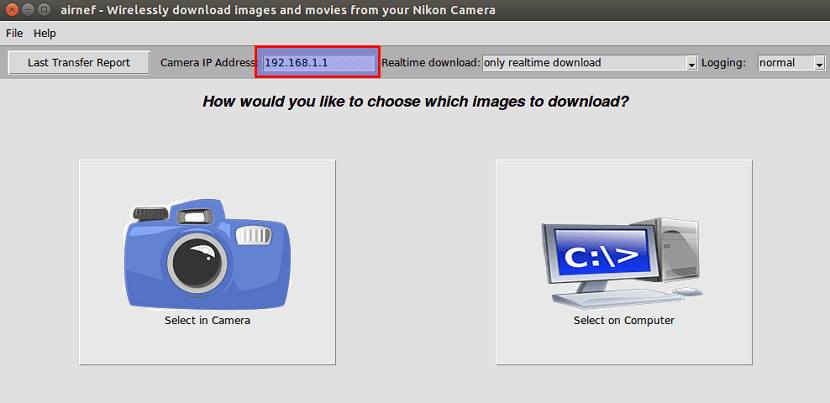
Tout d'abord, vous ils doivent connecter la caméra au même réseau Wi-Fi que l'ordinateur.
Puis sur l'ordinateur, démarrez l'application Airnef et assurez-vous que l'adresse IP de la caméra est définie sur l'adresse locale "192.168.1.1". Il s'agit de l'adresse IP par défaut de l'appareil photo Nikon.
Cliquez ensuite sur "Sélectionner sur ordinateur", sélectionnez les fichiers que vous souhaitez transférer, l'emplacement de téléchargement, etc., puis cliquez sur le bouton "Démarrer le téléchargement".
Après avoir cliqué sur "Démarrer le téléchargement", une fenêtre de terminal devrait afficher l'état de la connexion et du transfert
Pour arrêter le transfert, appuyez sur Ctrl + C dans cette fenêtre.